Mac用户必看:Navicat连接MySQL教程
资源类型:iis7.vip 2025-06-11 00:03
Mac下Navicat连接MySQL简介:
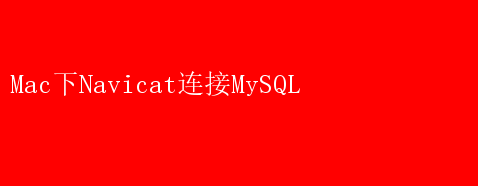
Mac下Navicat连接MySQL:高效管理与数据操作的终极指南 在当今数据驱动的时代,数据库管理成为了开发者和数据分析师不可或缺的技能之一
MySQL,作为最流行的开源关系型数据库管理系统之一,凭借其高性能、可靠性和易用性,在各行各业中得到了广泛应用
而在Mac操作系统下,Navicat作为一款功能强大的数据库管理工具,以其直观的用户界面、丰富的功能和出色的兼容性,成为了连接和管理MySQL数据库的理想选择
本文将深入探讨如何在Mac下使用Navicat高效连接并管理MySQL数据库,帮助您充分发挥数据的潜力
一、Navicat与MySQL简介 Navicat简介 Navicat是由PremiumSoft CyberTech开发的一款数据库管理工具,支持多种数据库系统,包括MySQL、MariaDB、SQLite、Oracle、PostgreSQL和SQL Server等
它提供了图形化的用户界面,使用户能够轻松地进行数据库设计、数据传输、数据同步、备份恢复以及自动化任务调度等操作
Navicat不仅适合数据库管理员使用,也深受开发者喜爱,因为它极大地简化了复杂数据库操作的过程
MySQL简介 MySQL是一个开源的关系型数据库管理系统(RDBMS),由瑞典公司MySQL AB开发,后被Sun Microsystems收购,最终成为Oracle Corporation的一部分
MySQL以其高性能、高可靠性和易用性著称,支持标准的SQL语言,广泛用于Web应用、数据仓库、电子商务等多种场景
MySQL的开源特性使得它成为许多中小型项目乃至大型企业的首选数据库解决方案
二、准备工作 在开始之前,请确保您已经完成了以下准备工作: 1.安装MySQL数据库:在Mac上,您可以通过Homebrew(Mac的包管理器)轻松安装MySQL
打开终端,输入以下命令: bash brew install mysql 安装完成后,启动MySQL服务: bash brew services start mysql 2.创建MySQL用户和数据库:登录到MySQL命令行界面,创建一个新用户并赋予其对特定数据库的访问权限
例如: sql CREATE USER yourusername@localhost IDENTIFIED BY yourpassword; CREATE DATABASE yourdatabase; GRANT ALL PRIVILEGES ON yourdatabase- . TO yourusername@localhost; FLUSH PRIVILEGES; 3.下载并安装Navicat for Mac:访问Navicat官方网站,下载适用于Mac操作系统的Navicat版本,并按照提示完成安装
三、Navicat连接MySQL步骤 步骤1:启动Navicat 打开Navicat for Mac应用程序,您将看到一个整洁的用户界面,左侧是连接列表,右侧是工作区,用于显示选中的数据库对象及其属性
步骤2:创建新连接 1. 在Navicat主界面左上角的“连接”菜单中,选择“MySQL”
2. 在弹出的“新建连接”窗口中,填写连接信息: -连接名称:为您的连接起一个易于识别的名称
-主机名或IP地址:通常是localhost,如果您连接的是远程服务器,则输入相应的IP地址
-端口:MySQL默认端口为3306,除非有特殊配置,否则保持默认即可
-用户名:之前创建的MySQL用户名
-密码:对应的用户密码
3. (可选)如果需要在连接时自动选择数据库,可以在“默认数据库”字段中输入数据库名
4. 点击“测试连接”按钮,确保所有信息正确无误且能够成功连接到MySQL服务器
5. 如果测试通过,点击“确定”保存连接配置
步骤3:管理数据库 连接成功后,新创建的连接将出现在Navicat左侧的连接列表中
双击该连接,您将看到数据库中的所有表、视图、存储过程等对象
-浏览数据:双击表名,可以在右侧的工作区查看表中的数据,进行增删改查操作
-执行SQL查询:在Navicat的查询编辑器中,您可以编写并执行SQL语句,进行复杂的数据查询、更新或删除操作
-设计数据库:利用Navicat的图形化界面,您可以轻松创建新表、修改表结构、添加索引等
-数据导入导出:Navicat支持多种数据格式的导入导出,包括CSV、Excel等,便于数据迁移和备份
-自动化任务:通过设置定时任务,您可以自动化执行数据备份、同步等操作,确保数据安全和业务连续性
四、高级功能与技巧 数据同步 Navicat的数据同步功能允许您将两个数据库之间的数据进行比较,并根据需要同步更新
这对于数据迁移、版本控制或灾难恢复非常有用
您可以选择同步哪些表、哪些字段,甚至设置同步的方向(单向或双向)
数据备份与恢复 定期备份数据库是保护数据安全的关键步骤
Navicat提供了灵活的数据备份方案,支持将整个数据库或特定的表导出为SQL脚本、压缩文件或直接备份到远程服务器
在需要时,您可以轻松恢复备份,确保数据不丢失
自动化任务调度 Navicat的任务调度器允许您设置定时任务,如定期备份、数据同步、执行SQL脚本等
通过设定触发条件(如每天、每周或特定时间),Navicat将自动执行这些任务,大大减轻了手动操作的负担
性能监控与优化 Navicat内置的性能监控工具可以帮助您实时监控MySQL服务器的性能指标,如CPU使用率、内存占用、连接数等
通过分析这些数据,您可以及时发现并解决性能瓶颈,优化数据库运行效率
团队协作 Navicat支持团队协作功能,允许多个用户共享连接配置、SQL脚本和备份文件,促进团队之间的沟通与协作
通过权限管理,您可以控制团队成员对数据库和连接的访问权限,确保数据安全
五、结论 在Mac下使用Navicat连接并管理MySQL数据库,不仅能够大幅提升工作效率,还能充分利用Navicat提供的丰富功能来优化数据库性能、保障数据安全
无论是初学者还是经验丰富的数据库管理员,都能从Navicat的直观界面和强大功能中受益
通过本文的指导,相信您已经掌握了在Mac下使用Navicat连接MySQL的基本步骤和高级技巧,为您的数据管理工作奠定了坚实的基础
未来,无论是进行日常的数据维护,还是面对复杂的数据迁移和同步需求,Navicat都将是您值得信赖的伙伴